wps表格中怎么设置自定义排序
时间:2024/10/30作者:未知来源:盾怪网教程人气:
- [摘要]wps表格设置自定义排序的方法首先,我们需要在WPS表格中输入自定义序列内容,该内容将用于创建可用于填充的自定义序列。wps表格设置自定义排序的步骤图1点击“WPS表格&...
wps表格设置自定义排序的方法
首先,我们需要在WPS表格中输入自定义序列内容,该内容将用于创建可用于填充的自定义序列。
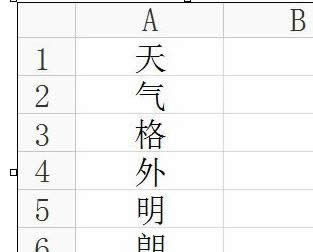
wps表格设置自定义排序的步骤图1
点击“WPS表格”下拉按钮,从打开的扩展面板中点击右下角的“选项”,打开详细设置界面。
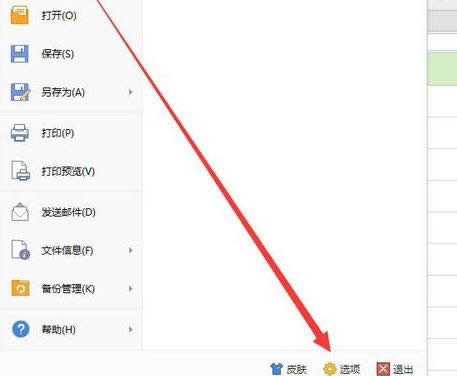
wps表格设置自定义排序的步骤图2
此时将打开“选项”窗口,在此界面中切换到“自定义序列”选项卡,在此我们可以创建自定义序列。
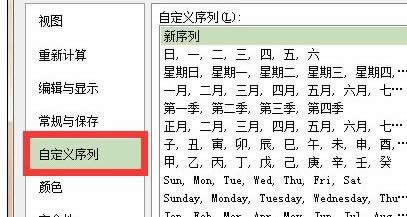
wps表格设置自定义排序的步骤图3
点击“选项”-“自定义序列”窗口右侧的“添加数据区域”按钮。
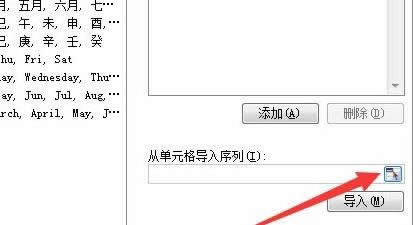
wps表格设置自定义排序的步骤图4
此时窗口将最小化,利用鼠标拖动选择自定义序列区域,按回车键返回“选项”界面,如图所示,
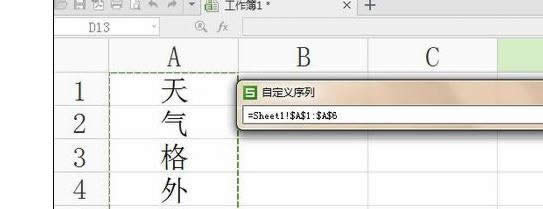
wps表格设置自定义排序的步骤图5
在返回“选项”窗口后,点击“导入”按钮,即可将自定义序列导致到“序列”列表中,如图:
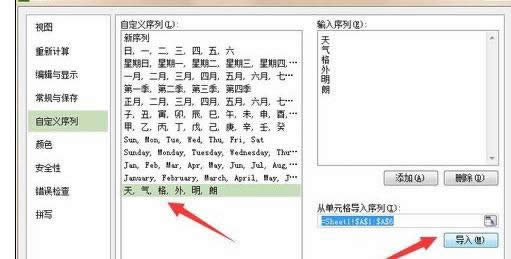
wps表格设置自定义排序的步骤图6
最后我们在WPS表格中某一单元格中输入“天”,然后拖动复制柄即可自动生成填充序列。
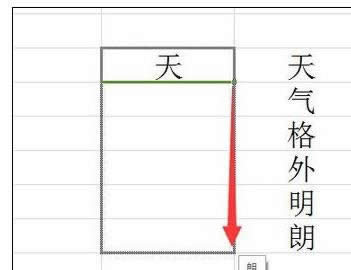
wps表格设置自定义排序的步骤图7
金山WPS Office专业版的安全性经过几百家权威机构及组织证明,金山wps办公套装无限扩展用户个性化定制和应用开发的需求;专为中国用户使用习惯的量身定制的wps Office软件,金山wps是中国最好的office办公软件。
关键词:wps表格中如何设置自定义排序_wps图文详细教程_本站